ae电影快速入门 入门ae教程童年的泡泡
效果图
标识动画是很多公司都需要的,所以大家可以掌握非常多的效果,然后来根据公司的文化和要求来制作(每天5分钟,充实一整天)

1、
- 首先打开我们的AE
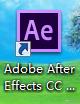
2、
- 新建一个合成,1280*720px,持续时间5秒,黑色画布
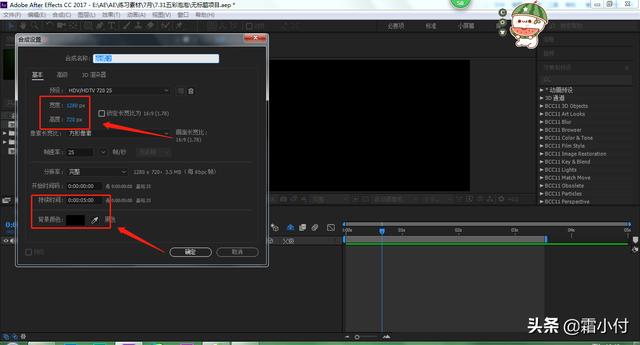
3、
- 新建一个纯色图层,命名为BG
- 在效果栏搜索梯度渐变,拖入BG图层中
- 将颜色改为深绿到黑色,渐变类型改为径向渐变
- 在新建一个纯色图层,命名为泡泡
- 在效果栏搜索Particular效果,拖入泡泡图层中
- 在Emitter里,将Emitter Type改为Box,Poisition移动到右下角,Velocity改为80,Emitter Size X改为500,Emitter Size Y改为350,Emitter Size Z改为1200;在时间线0秒,将Particles改为200,时间线移动到1秒,Particles改为0
- 在Particle里,将Sphere Feather改为0,Size改为25,Size Random改为100,Size over Life曲线改为左低中高右低,Opacity Random改为100,Opacity over Life曲线改为左低中高右低,Set Color改为Over Life,Color over Life改为35
- 在Physics里,将Air-Wind X改为-500,Wind Y改为-200
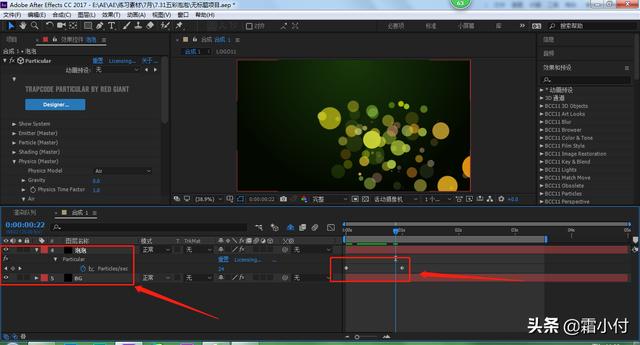
4、
- 复制一层泡泡图层,命名为泡泡1
- 将我们的标识素材导入AE中,拖入时间栏里,放在泡泡1图层下方
- 点击泡泡1图层,在TrkMat里,选择Alpha遮罩素材图层,然后将泡泡1图层的开始时间移动到2秒
- 在复制一层标识图层,在时间线3秒将不透明度改为0,时间线移动到3秒12帧,不透明度改为100

5、
- 这样我们的动画就做好了
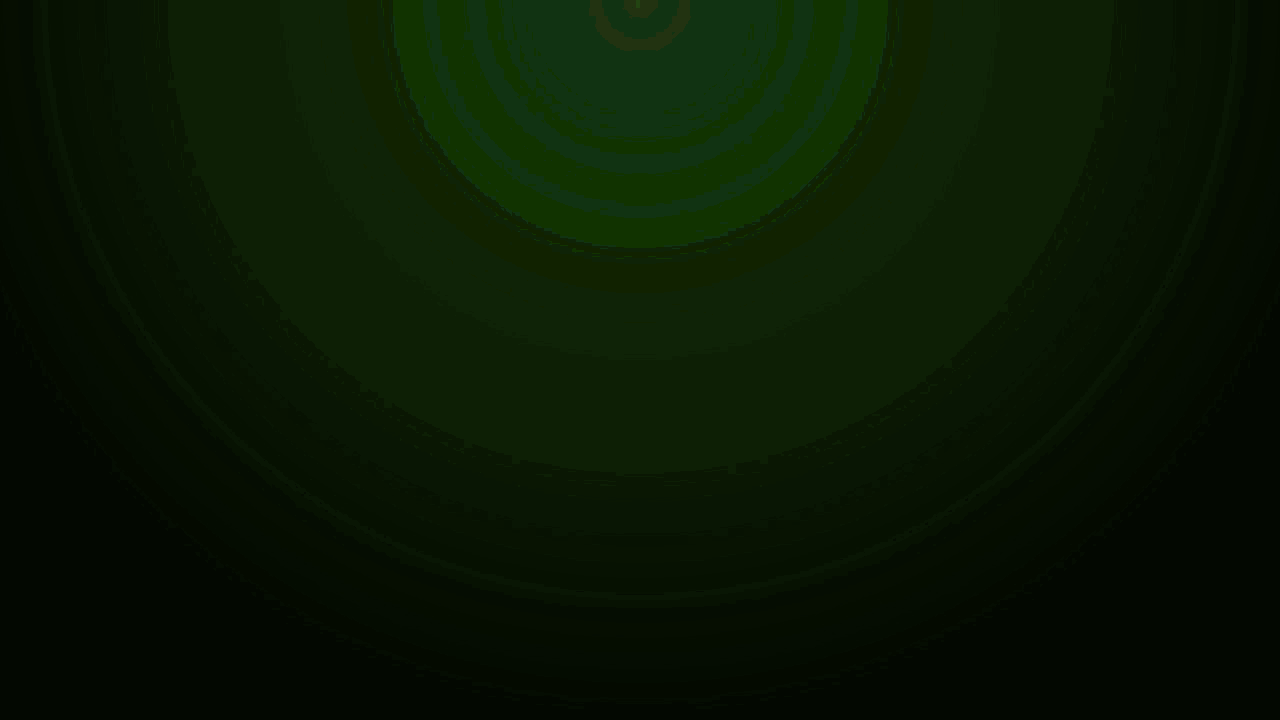
结语:方法是非常简单的,但是看起来也是非常不错的,颜色大家也可以随便改变(新知识点0个)
,免责声明:本文仅代表文章作者的个人观点,与本站无关。其原创性、真实性以及文中陈述文字和内容未经本站证实,对本文以及其中全部或者部分内容文字的真实性、完整性和原创性本站不作任何保证或承诺,请读者仅作参考,并自行核实相关内容。文章投诉邮箱:anhduc.ph@yahoo.com






